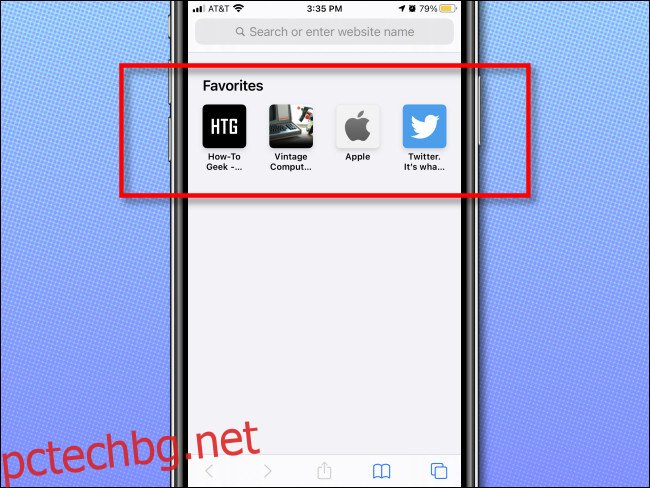Обикновено Safari на iPhone и iPad показва списък с любими на празните си страници всеки път, когато отворите нов прозорец или раздел. За съжаление Apple не предоставя прост и очевиден начин да деактивирате това, но има начин да го направите. Ето как да го настроите.
Съдържание
Търсенето на наистина празна страница в сафари
Обикновено, ако имате някакви предпочитани, запазени в Safari на вашия iPhone или iPad, те ще се покажат на „празна“ страница като тази, след като създадете нов раздел или отворите нова страница.
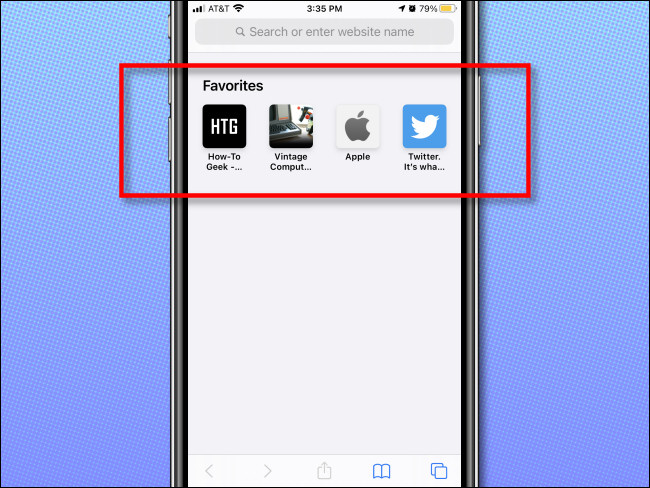
Използвайки прост трик, ще се отървем от тази група връзки с предпочитани на празната страница на вашия Safari и няма да е необходимо да изтривате любимите си, за да го направите. Ключът е да накараме Safari да показва съдържанието на празна подпапка Favorites, която ще създадем.
Въпреки че сме използвали екранни снимки на iPhone, следните инструкции работят и за iPad.
Стъпка 1: Направете празна папка с любими в Safari
Първо отворете Safari на вашия iPhone или iPad и докоснете бутона „Отметки“, който е икона, която изглежда като отворена книга. На iPhone той се намира в лентата с инструменти в долната част на екрана. На iPad ще го намерите в горната част на екрана точно вляво от адресната лента.
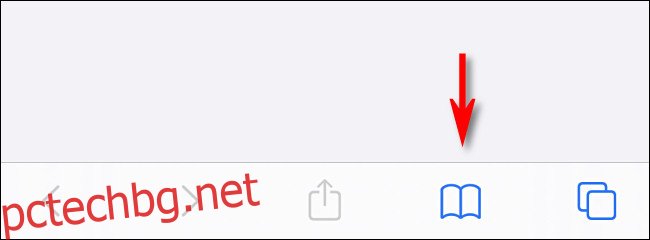
В менюто, което се показва, изберете раздела „Отметки“ (който изглежда като контур на отворена книга), след което докоснете „Редактиране“.
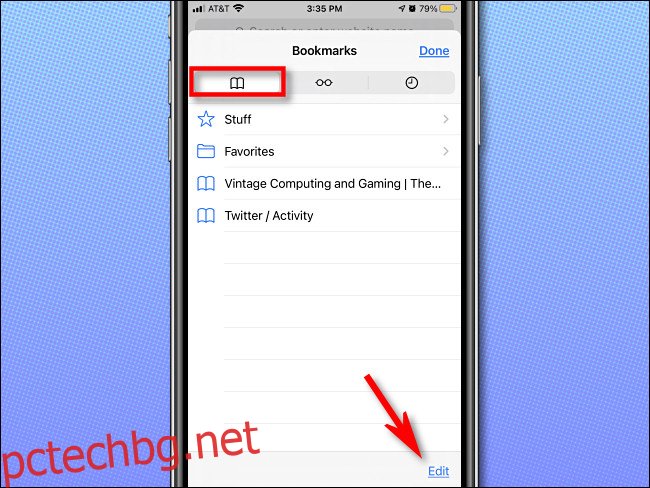
След като режимът за редактиране стартира, докоснете „Нова папка“ в долната част на менюто.
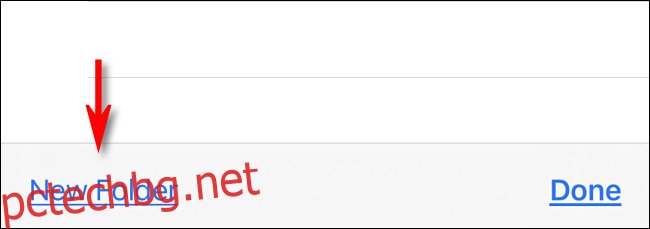
В текстовото поле „Заглавие“ въведете името „Празно“. Технически можете да наименувате тази папка както пожелаете, но името „Празно“ ще ви помогне да запомните нейната цел в бъдеще.
След това докоснете падащото меню „Местоположение“ и изберете „Любими“. След това докоснете „Готово“.
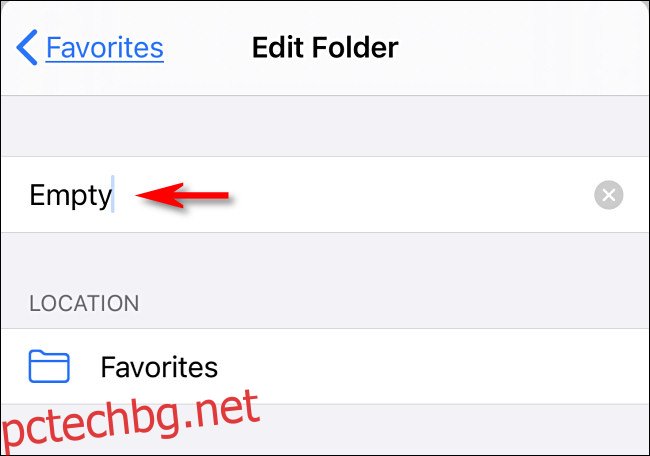
След това докоснете отново „Готово“, за да излезете от режима на редактиране.
Засега приключихме със Safari. След това ще отидем в Настройки, за да направим малка промяна.
Стъпка 2: Конфигурирайте Safari в настройките
Сега трябва да кажем на Safari да покаже празната папка с предпочитани, която току-що създадохме. Когато покаже тази празна папка, няма да се покажат Любими и Safari ще генерира наистина празна страница.
За да направите това, отворете „Настройки“ и отидете до „Safari“.
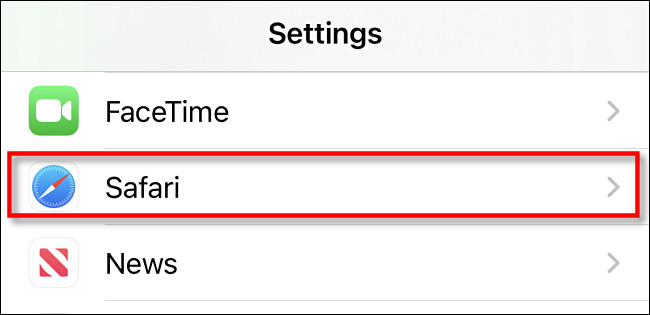
В секцията „Общи“ щракнете върху „Любими“.
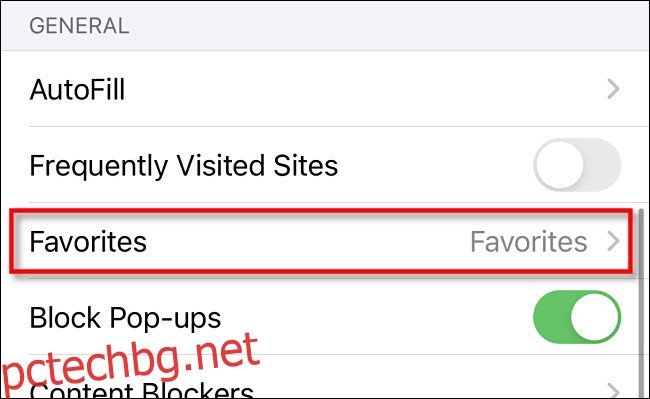
В списъка, който се показва, изберете папката „Празна“, която създадохме по-рано.
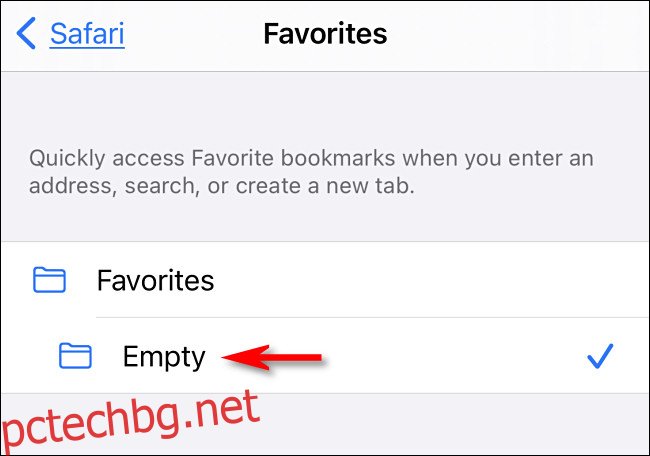
След това докоснете веднъж назад, след което излезте от настройките.
Следващия път, когато отворите Safari на празна страница, изобщо няма да видите Любими.
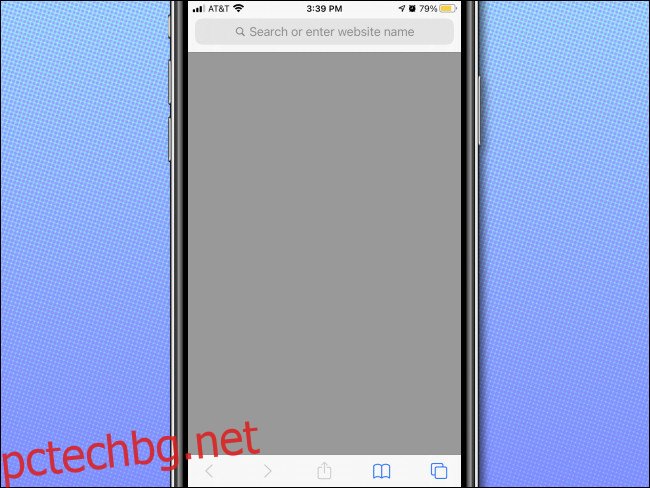
Най-сетне простотия! Ако искате да запазите страницата празна, не забравяйте никога да не запазвате любими в папката „Празна“, която създадохме. Оставете го празно и винаги ще виждате тази празна сива страница, когато отворите нов раздел или прозорец в Safari на iPhone или iPad.
body #primary .entry-content ul#nextuplist {list-style-type: none;margin-left:0px;padding-left:0px;}
body #primary .entry-content ul#nextuplist li a {text-decoration:none;color:#1d55a9;}